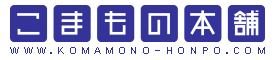

互換インクカートリッジ トラブルシューティングを探すならこまもの本舗 |
|
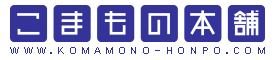
| 
|
|
トップ > プリンターインクカートリッジ > 互換インクカートリッジ トラブルシューティング
互換インクカートリッジ トラブルシューティング■商品ご購入後のご質問にお答えします。商品ご購入後のお客様から、実際に頂いたお問い合わせを元にQ&A方式でお答えいたします。


届いたインクパッケージの中にインクが漏れている店舗までご一報下さい。早急に代替え品をお送り致します。発送前にインク漏れチェックを行っていますが運送中の振動等でインク漏れを起こしてしまう場合がございます。早急に代替え品を送らせて頂きますので、店舗info@komamono-honpo.jpまでご連絡下さい。 

届いたインクの一部のパッケージが真空パックになっていないパッケージに空気が入っていても品質上問題はありません。そのままお使い頂けます。
通常の真空パックの状態 
同商品でパックに空気が入った状態 一部のインクカートリッジは製造時に簡易真空パッケージを行っているものがございます。これは工場から当社、当社からお客様のお手元までの輸送中、航空機、船舶、運送トラック等での気圧の変化、温度変化、振動等によるインク漏れを極力防ぐ為に行っている処理で品質保持上、真空である必要はありません。 

インクの量が少ないものが混じっているインクは定量充填機を使用して正確に規定量入っています。安心してお使い下さい。複数の同一インクをお買い上げ頂いた場合、写真のようにインク量が違っているように見える物がございますが、これはカートリッジ内部に入っている中綿の個体差による密度の違いや挿入時の圧力の違い等により綿のインク吸収量がばらつく為にインク量が違って見えますが充填されているインク量はまったく同じです。 
インク量が少なく見える場合 
インク量が多く見える場合 

プリンターにインクが装着出来ない。なんだか少し浮いているように見える。インクを固定する爪を保護する為に挟んであるパッキンが付いたままではありませんか?
パッキンがついたままの状態 
パッキンを外した状態 エプソン系インク等のカートリッジをプリンターに装着した際カートリッジを固定する爪が輸送中に折れてしまわないようオレンジ色、黄色等の(機種、ロットにより色は変わる場合があります)三角形のパッキンが挟んであります。プリンター装着時には必ずこのパッキンは外してください。爪が閉じない為、装着出来ません。(キャノン系、ブラザー系などパッキンが付いていない機種もあります) 
パッキンも商品によって色や形が異なります。 一度インクを取り外しプリンター内部にゴミや異物が無いか確認して下さい。長期間使用したプリンター等の場合、用紙のクズ等がインク装着部の底の隙間に溜まっている場合があります。純正インクでは隙間が開いていて邪魔にならなかった部分が互換インクの場合には邪魔して挿入出来なくなる場合があります。ティッシュペーパー、綿棒など柔らかい物で拭いたり、異物の場合にはピンセット等を使って取り除ききれいにしてから装着し直して下さい。 挿入方向は間違っていませんか?HP系プリンター等で純正品と互換品、リサイクル品でインクカートリッジ上部のシールに印刷してある文字の方向が逆になっている場合があります。(純正品がロットや対応機種、販売国により途中で仕様変更になっている物があります)この場合文字方向だけを見て挿入しようとしても方向が逆なので装着出来ません。プリンター内部の形状とカートリッジ底面の形状が合う方向に装着し直して下さい。 インクを固定する爪を手で閉じたまま差し込んでから手を離して爪が引っかかり固定されている事を確認して下さい。純正品と比べて挿入時の抵抗が強いものがあります。力を入れてギュッと押し込むか、インク固定用の爪を閉じた状態で差し込み手を離してみて下さい。簡単に挿入出来る場合があります。 

空気孔シールや保護キャップを外すとインクが出てくるカートリッジを強く持たないで下さい。インクカートリッジ側面を強く押さないで下さい。インクが飛び出る可能性があります。 しばらく静かに放置して下さい。運送便で届いた直後やインクカートリッジを激しく振った直後に空気孔シールや保護キャップを外さないで下さい。インクが飛び出る可能性があります。 必ず空気孔シール、保護キャップの順番で外して下さい。キャノン互換インクの場合は、まず空気孔シールを剥がしてから空気孔部分を手で塞がないように持ち保護キャップを上にした状態で保護キャップを取り外して下さい。  キヤノン互換インクの空気孔シールと保護キャップ インクの吐出口のフィルムは絶対に剥がさないでください。エプソン互換インク、ブラザー互換インク等カートリッジのインク吐出口がフィルムで封がしてあるタイプのカートリッジの場合、インクの吐出口のフィルムは絶対に剥がさないでください。取り付け時や使用中にインクが漏れ出す可能性があります。吐出口のフィルムはプリンター取り付け時に必要な大きさの穴が自動的に空くよう設計されていますので、剥がさずにそのまま取り付けて下さい。   ※インクの吐出口のフィルムは絶対に剥がさないでください。 
プリンターがインクカートリッジを認識しない。カートリッジが正規の位置にちゃんと挿入されていますか。少しでも浮いていたり曲がって挿入されている場合、ICチップとプリンター側接点が接触せず認識されません。「プリンターにインクが装着出来ない。なんだか少し浮いているように見える。」の項目を参照の上、正規の位置に装着して下さい。 ICチップの接点部分が汚れていませんか。一度取り外して接点部分を乾いた布等で拭いた後再度装着して下さい。この時、ICチップに直接手が触れないよう注意して下さい。 プリンターの電源を一度切って下さい。プリンターの電源を切り、しばらく待ってから(20分程度)再度電源を入れて下さい。交換インクを取り付けたままでの電源再投入でダメな場合、交換インクを取り外しての電源再投入もお試し下さい。
上記をお試し頂いてもダメな場合は、インクを全て取り出し、プリンターの電源を切り、コンセントも抜いて20分ほどお待ち頂き、再度コンセントを挿し電源を投入してインクをブラックから一個づつ順番に取り付けて下さい。パソコンから確認している場合にはパソコンも再起動して下さい。この作業によりプリンターの認識機能がリセットされ、ICチップが一つずつ読み込まれるので、認識される可能性が高くなります。パソコンも再起動により認識機能がリセットされキャッシュもクリアーされる為、改善される可能性が高くなります。
キャノン系インクタンクのインクランプは点灯しません。キャノン系インクの場合、純正品では装着時にLEDライトが点灯しますが当店互換インクの場合には点灯しません。目視では確認出来ませんが赤外線LEDが点灯しプリンターは認識していますので、問題なくご使用頂けます。 複数のインクを同時に交換していませんか。通常インク交換は1色づつ行うようになっています。全てのインクを同時に交換したり複数のインクを同時に交換すると全てのインクを認識しないことがあります。その場合には、空になった元のインクを装着し直し、1色づつ順番に交換してみて下さい。 ICチップに直接手や金属を触れませんでしたか。インクカートリッジに付いているICチップは精密電子部品です。手や導電性の有るものが触れて静電気が発生すると壊れてしまいます。冬場等空気が乾燥している時期には特にお気をつけ下さい。 古いタイプのプリンターを最近オーバーホール等メーカー修理していませんか。古いプリンター(3〜4年以上前のモデル)をメーカー修理されている場合、プリンター側のファームウエアが更新されていることがあり、純正インクでは問題ありませんが、互換インクには対応しなくなってしまう場合があります。
ご使用のプリンター品番は弊社販売の互換インクの対応機種に掲載されていますか。互換インクの場合、対応していないプリンターがあります。特に発売されて間もない新機種の場合、純正品では既存のインク品番対応となっていても、互換品の同品番のインクには対応していない場合があります。新機種で新たに採用された新機能等に互換品チップが対応出来無い場合等があるからです。互換インクメーカーや弊社では新機種の販売開始と同時に対応確認を行い、確認がとれたものから順番に対応表に掲載していますので、必ず対応表をご確認下さい。非対応が確認された機種に関しましては、すぐに製品の改良を行いますが、発売開始までには少々お時間がかかってしまいます。それまでの間は、純正インクをご使用下さい。なお、非対応プリンター用としてお買い求め頂き、プリンター装着後に対応していない等の理由によるご返品、ご返金には応じかねますので、ご注意下さい。
上記すべてをお試し、ご確認いただいても解決しない場合ICチップの初期不良の可能性がございます。代替え品を早急にお送り致しますので、当店までご連絡下さい。(ご連絡頂く場合には必ずこちらをご覧頂き、必要事項をお知らせ下さい。) 

特定の色がまったく出ない空気孔シールは剥がしてありますか?
黄色以外の色の空気孔シール 
空気孔シール カートリッジ天面に付いている「PULL」と書いてある空気孔シールは必ず剥がしてからセットして下さい。インクが出ません。空気孔シールを剥がしてセットし直して下さい。(空気孔シールが付いていない機種もあります) 空気孔にシールの糊が残っていませんか?
商品によって形も異なります 
空気孔 空気孔シールを剥がす際、室温や剥がし方により、シールに付いて一緒に剥がれなければならない糊がインクカートリッジ側に残ってしまう場合があり、薄い膜のようになって空気孔を塞いだままになってしまい、インクが出てこないことがあります。この場合には爪楊枝の先等の尖ったもので剥がして空気の通り道を確保し、再度セットして下さい。 長時間カートリッジを逆さまに保管してあったといったことはないですか?長時間逆さまになっていたりするとインクがカートリッジ内で偏ってしまいインク突出口に降りてくるまで時間がかかる場合があります。20〜30分そのままにして、再度お試し下さい。 ノズルが目詰まりしていませんか?ノズルチェックとヘッドクリーニングを実施して下さい。数回繰り返す必要があるかもしれません。数回繰り返しても完全には出てこないといった場合には、プリンターの電源を入れたまま、一晩〜数日間放置してみて下さい。プリンターの自動クリーニング機能で回復する場合もあります。 使用間隔が非常に長くなっていませんか?前回使用時の最後に既にインク交換のサインが出ていたプリンターをそのまま半年以上も放置していませんでしたか?または、空になったインクカートリッジを取り外したままでプリンターを保管していませんでしたか?このようなケースでは前回のインクがプリンター内部で完全に固着し、修理が必要な場合もあります。このような場合にもプリンターの電源を入れたまま、一晩〜数日間放置してみて下さい。それでもまったく出てこないといった時には、互換インクは取り外し、メーカーにご相談下さい。 上記すべてをお試し、ご確認いただいても解決しない場合何らかの初期不良の可能性がございます。代替え品を早急にお送り致しますので、当店までご連絡下さい。(ご連絡頂く場合には必ずこちらをご覧頂き、必要事項をお知らせ下さい。) 

プリントした写真が全面赤いなど明らかに色がおかしい前項と同じく特定の色のインクが出ていないと思われます。まずノズルチェックをしてどの色が出ていないのか確認して下さい。(ノズルチェックの方法はプリンター付属の取扱説明書をご確認下さい。)出ていない色が特定出来ましたら「特定の色がまったく出ない」の項目をチェックして下さい。 

プリントした写真に縞模様が出たり、一部が変色したり擦れたりする。またはプリントの乾燥が非常に遅い。ヘッドが汚れていませんか?ノズルチェックとヘッドクリーニングを実施して下さい。数回繰り返す必要があるかもしれません。数回繰り返しても完全に回復しないといった場合には、プリンターの電源を入れたまま、一晩〜数日間放置してみて下さい。プリンターの自動クリーニング機能で回復する場合もあります。 当店のインクを初めてお使いですか?それまで純正品や他社品をお使いで初めて当店のインクをお使いになった時、またはその逆の場合、最初のうち、きれいに印刷が出来無い場合があります。インクはさまざまな原料を混ぜ合わせて作られる化学合成品です。インクメーカー各社はそれぞれ独自の原料、製法、配合で作っていますので、2種類の違うインクがプリンター内で混じった場合、気泡の発生、粘度の上昇等思わぬ化学変化が起きる場合があります。当店のインクは純正インクと混じり合った場合に極力問題が起きないよう開発され、テストも行っていますが、各社とも常に品質改善を行っておりますので絶対に起きないとは言いきれません。但し、この場合でも混じった部分か消費されるに従い解消しますので、ヘッドクリーニングを繰り返したり、テストプリントを行うなどして、確認して下さい。 
インク交換したとたんに「インク切れです」と表示される残量表示に対応していないリサイクルインクです。インク残量表示に対応していないリサイクルインクの場合には、「インクが少なくなっています」や「インクがなくなりました」といった表示が最初から出る場合があります。これは、リサイクルインクの場合一度使い終わったカートリッジにインクを再充填しているので、元のインクの最終利用履歴が記録されたまま残ってしまっており、プリンターの機種やインストールされているファームウエアのバージョンと元のカートリッジの製造日時等の組み合わせで表示されてしまうことがあります。こういった場合にも表示を無視してインクが空になるまでご使用頂けます。「インクがなくなりました」の表示の場合にはプリンターのリセットが必要になりますが、製品付属の説明書に従って操作して頂ければ、簡単にリセット可能です。使い始めに一度だけのリセット作業で最後まで使い終わる場合もありますが、プリンターの電源ONの度に必要になる場合もございます。これは前述のプリンターとカートリッジの相性の問題ですので、ご理解いただけますようお願い致します。 
純正インクに比べてインク量が少ないのでは?当店互換インクは純正同等もしくはそれ以上のインク量を充填しています。現在の各社純正インクカードリッジのほとんどの機種にICチップが搭載されています。このICチップの重要な役割の一つに、プリンターが消費したインク量を記録するという役目があります。プリンターの各色ノズルヘッドが何回インクを噴射したかをそれぞれの色のインクカートリッジに付いているICチップに記録するのです。プリンター本体やパソコンのドライバー、ユーティリティーなどでは、このICチップに記録された噴射回数を元に規定回数の半分まで書き込まれているからインク残量は半分だなどと計算して残量表示をしているのです。メーカーにより違うのですが、このICチップに書き込まれた回数のみを元に「インクがありません」という所まで判断させてインク交換を促すものと、ICチップに書き込まれた回数は目安として最後はプリンター内インク流路途中のセンサーや実際のインクカートリッジ内のインク残量の検知等を複合的に判断してインク切れを検出するタイプがあります。特に前者の場合はカートリッジ内のインク残量の有無はまったく考慮されず、規定回数に達した時点でインク切れとなりインクがまだ残っていても交換しなければならず、無駄になってしまいます。 
印刷できていたのに途中からインクカートリッジを認識しなくなったインクカートリッジの交換が必要です。通常インク残量切れの場合は「インクを交換してください」とメッセージが表示されますが、 メーカーの互換対策により、インク残量切れ表示の代わりに認識エラー表示される場合があります。 プリンターヘッドの空打ちを防ぐためにインク量を増量しておりますため、インクが残る場合がありますが、 インクカートリッジの交換をお願いします。(インク量についてはこちらで説明しております。「純正インクに比べてインク量が少ないのでは?」)。 【お問い合わせ】その他、ご質問・ご不明な点がございましたら
※ご購入者様のお名前: ※お買い上げ頂いた際の注文番号又はお問合せ番号: ※プリンターのメーカー、機種品番: ※お買い求め頂いたインク品番: ※不具合の起きているカラー、個数: ※不具合の内容: ※ご連絡の前にお試し頂いた対処方法とその結果: ※お使いのプリンターのご購入時期、ご使用頻度:
【連絡先】
|

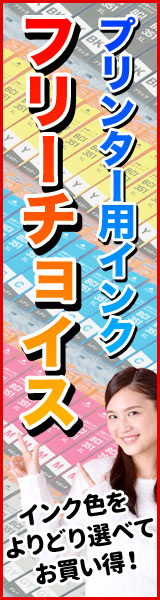 
|